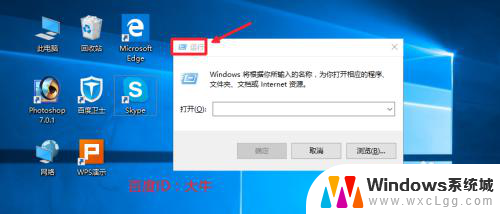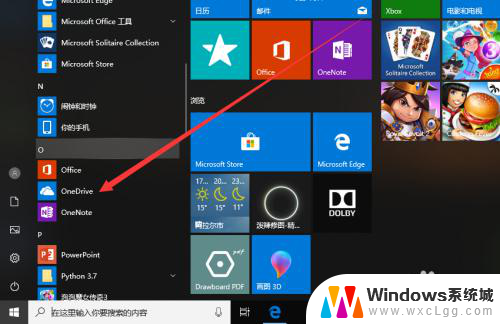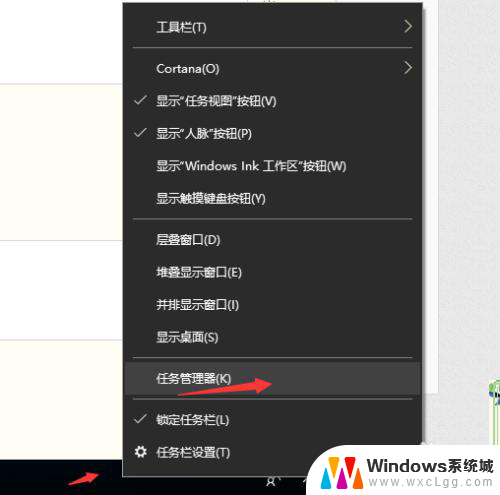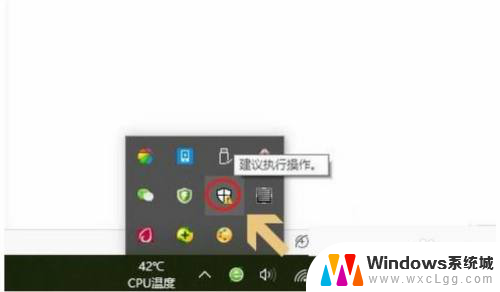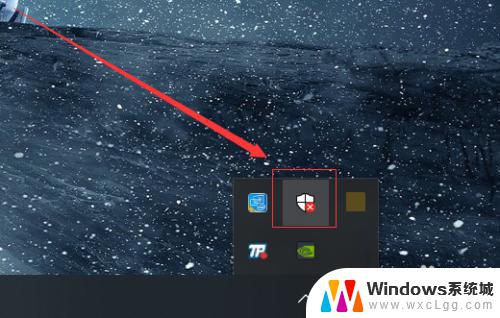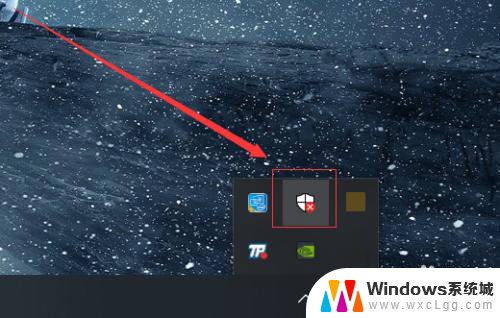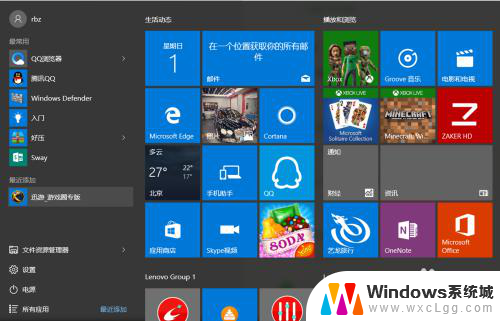win10怎么关闭自启 Win10系统如何关闭开机自启软件
更新时间:2024-11-22 10:02:03作者:xtang
Win10系统的开机自启软件可能会影响系统的启动速度和运行效率,因此关闭这些不必要的自启软件是非常必要的,要关闭Win10系统的开机自启软件,可以通过任务管理器或系统设置来进行操作。通过及时关闭这些开机自启软件,可以有效地提升系统的性能和运行速度。让我们一起来了解如何关闭Win10系统的开机自启软件吧!
步骤如下:
1.点击桌面左下角的【开始】按钮,在弹窗中点击进入【系统设置】。如下图

2.在设置页面点击【应用】选项,如下图
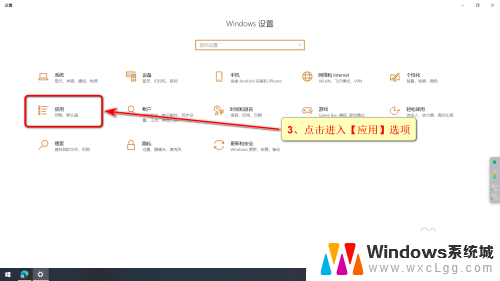
3.在应用页面点击【启动】选项,如下图
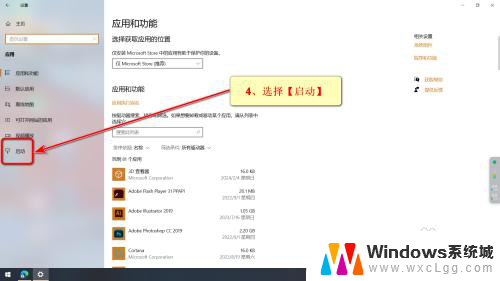
4.在启动页面的软件列表中点击需要关闭的软件开关按钮即可。
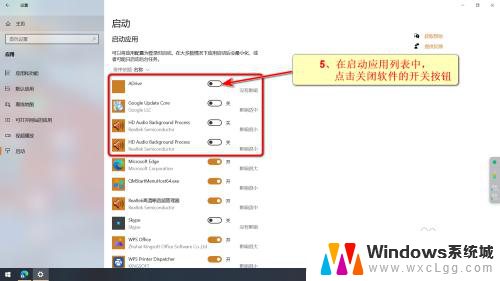
以上就是win10怎么关闭自启的全部内容,还有不懂得用户就可以根据小编的方法来操作吧,希望能够帮助到大家。